- Бесплатный рингтон для iPhone
- Передача рингтона с iPhone на iPhone
- Добавить рингтон в iTunes с iPhone
- Пользовательский рингтон на iOS
- Скачать рингтон для iPhone
- Установить песню в качестве рингтона для iPhone
- Изменить мелодию будильника iPhone
- Сделать рингтон iPhone
- Бесплатные приложения для рингтонов на iPhone
- Добавить рингтон на iPhone
- Изменить рингтон на iPhone
- Установить рингтон на iPhone
- Сделать MP3 рингтоном для iPhone
- Лучшее приложение для рингтонов для iPhone
- Создать рингтон для iPhone
Функциональные способы изменения мелодии будильника на iPhone
 Обновлено Лиза Оу / 24 июля 2023 г., 16:30
Обновлено Лиза Оу / 24 июля 2023 г., 16:30Добрый день! У меня есть опасения, и я был бы признателен, если бы кто-нибудь меня выслушал. Мой график становится все более загруженным, так как дни проходят из-за нашего предстоящего выпуска. Поэтому я часто ставлю будильник на то, что должен сделать. Я планирую изменить некоторые мелодии звонка, чтобы лучше различать мои действия при срабатывании будильника. Но как мне изменить мелодию будильника на iPhone? Пожалуйста помоги.
Вы хотите изменить мелодию будильника на вашем iPhone? Если да, то вы нашли нужную статью, чтобы ответить на ваши вопросы. Вы должны быть озадачены тем, как изменить мелодию будильника, особенно если вы новичок в iOS или вы меняете ее впервые. Что ж, не беспокойтесь, так как этот пост приведет вас к наиболее удобным методам смены мелодии будильника на вашем iPhone.
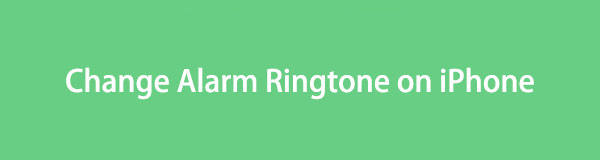

Список руководств
Часть 1. Как изменить мелодию будильника на iPhone в приложении «Часы»
Официальный метод изменения мелодии будильника на вашем iPhone — через приложение «Часы». Это относится не только к iPhone, но и к другим устройствам, включая iPad, устройства Android и т. д. Разработчики предусмотрели способ по умолчанию изменить мелодию будильника в приложении «Часы», чтобы пользователи могли удобно выбирать предпочитаемый звук из предоставленных мелодий звонка. Но поскольку параметры мелодии звонка уже включены в ваш iPhone по умолчанию, ожидайте, что они ограничены.
Следуйте безотказным инструкциям ниже, чтобы понять, как изменить мелодию будильника на iPhone в приложении «Часы»:
Шаг 1Найдите аналог Часы значок на главном экране iPhone и коснитесь его, чтобы получить доступ к Часы приложение. Когда отобразятся ваши будильники, нажмите тот, который вы хотите изменить мелодию звонка. Затем коснитесь Звук на следующем экране для просмотра доступных мелодий звонка.
Шаг 2Коснитесь каждого тона, чтобы прослушать их, и, как только вы найдете тот, который вам нравится, проверьте его и вернитесь к предыдущему экрану, где находятся другие параметры будильника. Ударь Сохранить в правом верхнем углу, чтобы сохранить изменения. Выбранная вами мелодия будет воспроизводиться после срабатывания будильника.
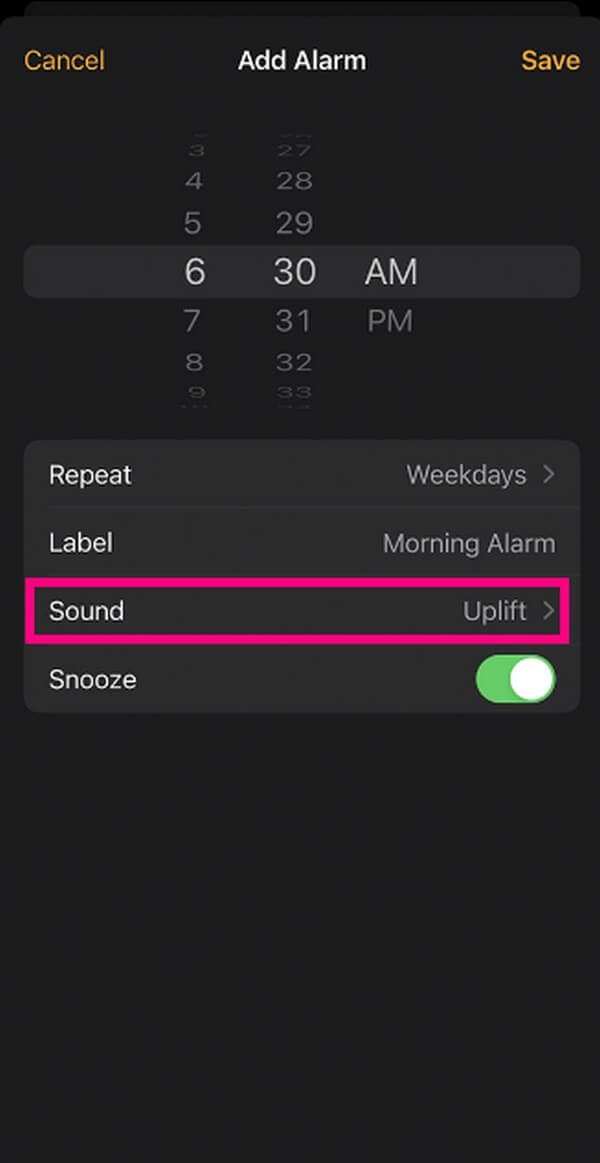
С FoneTrans для iOS вы сможете свободно передавать свои данные с iPhone на компьютер. Вы можете не только передавать текстовые сообщения iPhone на компьютер, но также легко переносить фотографии, видео и контакты на ПК.
- Передача фотографий, видео, контактов, WhatsApp и других данных с легкостью.
- Предварительный просмотр данных перед передачей.
- Доступны iPhone, iPad и iPod touch.
Часть 2. Как изменить мелодию будильника на iPhone с помощью библиотеки iTunes
Вы также можете использовать iTunes, чтобы найти и настроить мелодию звонка для будильника вашего iPhone. Но не все это знают, поэтому некоторые люди довольствуются мелодиями звонка, которые их iPhone предоставляет по умолчанию, не используя возможности iTunes установить песню, музыку или почти любой аудиофайл, который им нравится, в качестве рингтона. К счастью, теперь вы открыли для себя эту стратегию, позволяющую использовать аудиофайлы в вашей медиатеке iTunes в качестве мелодии будильника для вашего iPhone.
Следуйте несложным инструкциям ниже, чтобы изменить мелодию будильника на iPhone с помощью библиотеки iTunes:
Шаг 1Запустите iTunes на своем компьютере и убедитесь, что у вас установлена последняя версия. Затем используйте USB-кабель, чтобы связать iPhone с компьютером. Нажмите песни под Библиотека в интерфейсе iTunes, затем щелкните правой кнопкой мыши музыку, которую хотите изменить на будильник, и выберите Информация о песне.
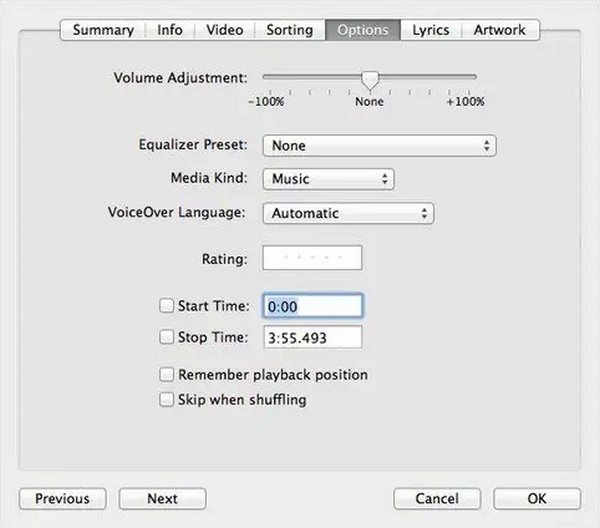
Шаг 2Нажмите «Параметры» в появившемся окне и введите предпочитаемые точки начала и окончания музыки в соответствующих полях. После этого нажмите Файл > Конвертировать > Создать AAC Версия для создания рингтона. Как только он появится на экране, щелкните правой кнопкой мыши и выберите Показать в Проводнике Windows. Измените формат файла, переименовав его в .m4r в конце.
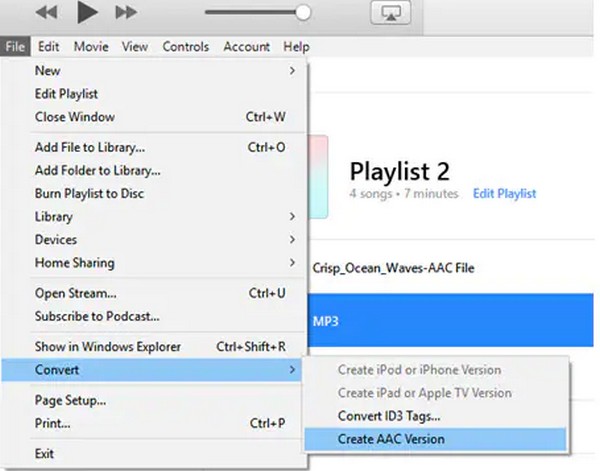
Шаг 3Затем скопируйте файл и вернитесь в интерфейс iTunes, чтобы получить доступ к содержимому вашего iPhone. В левой колонке нажмите Тоны, то Редактировать > Вставить вверху слева. После этого коснитесь Часы на экране вашего iPhone. Затем коснитесь Часы работы > Звукии проверьте музыку, которую вы сохранили в iTunes. Наконец, вернитесь к последнему экрану и нажмите Сохранить для успешной смены мелодии звонка.
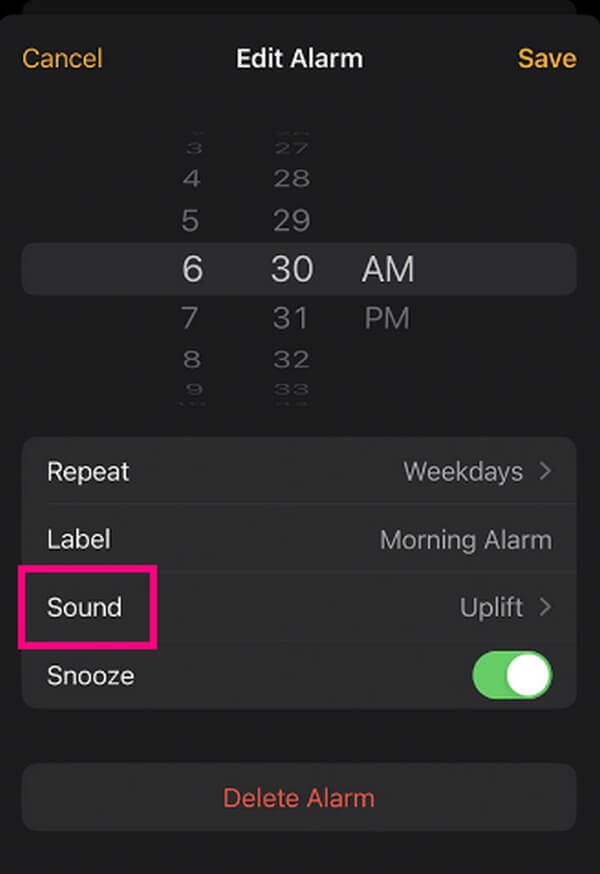
Часть 3. Как изменить мелодию будильника на iPhone с помощью FoneTrans для iOS
Следует также заметить, FoneTrans для iOS это еще один способ изменить мелодию будильника практически на любую музыку, которую вы хотите. С помощью этого инструмента вам не придется мириться с ограниченным количеством рингтонов на вашем iPhone. Вы можете просто загрузить или сохранить песни или любой аудиофайл на своем устройстве iOS или компьютере, и этот инструмент мгновенно сгенерирует его в качестве мелодии звонка. Он поддерживает аудиофайлы с вашего iPhone, компьютера, iPad или iPod Touch, и вы можете установить этот инструмент как на Windows, так и на macOS. Кроме того, другие его функции могут помочь с другими делами на вашем устройстве, такими как передача данных, резервное копирование контактов и восстановление, Конвертация HEICИ многое другое.
С FoneTrans для iOS вы сможете свободно передавать свои данные с iPhone на компьютер. Вы можете не только передавать текстовые сообщения iPhone на компьютер, но также легко переносить фотографии, видео и контакты на ПК.
- Передача фотографий, видео, контактов, WhatsApp и других данных с легкостью.
- Предварительный просмотр данных перед передачей.
- Доступны iPhone, iPad и iPod touch.
Обратитесь к простым инструкциям ниже в качестве примера того, как изменить мелодию будильника на iPhone с помощью FoneTrans для iOS:
Шаг 1Защитите файл установщика FoneTrans для iOS на своем компьютере, нажав Бесплатная загрузка в левой части своего веб-сайта. Затем управляйте процессом установки, предоставив разрешения программе. Процедура займет меньше минуты, а контакт сразу же последует кнопка в окне программы. Нажмите ее, чтобы запустить программу создания рингтонов на вашем компьютере.
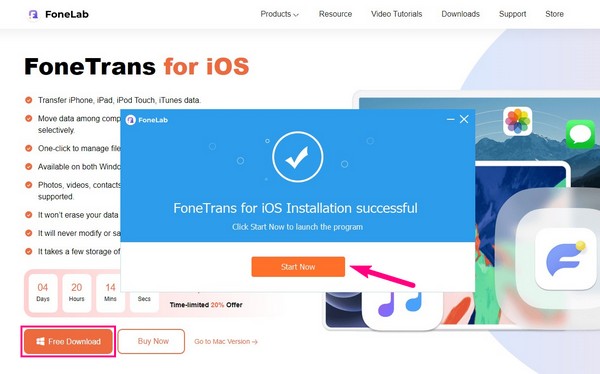
Шаг 2Подключите устройство с помощью кабеля Lightning к компьютеру. Далее нажмите Доверие когда на экране вашего iPhone отображается приглашение, чтобы программа подтвердила ваше устройство. После этого отправляйтесь в Ящик для инструментов раздела и нажмите Ringtone Maker. Когда появится всплывающее окно, нажмите Добавить файл с ПК или устройства, затем нажмите и откройте аудиофайл, который вы хотите использовать в качестве мелодии будильника, чтобы импортировать его в интерфейс программы.
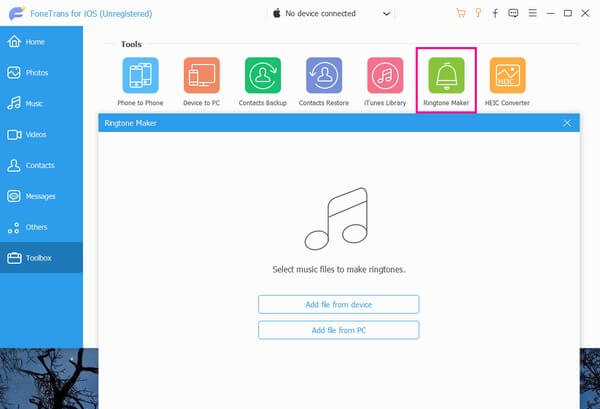
Шаг 3Как только ваш аудиофайл появится в интерфейсе, установите начальную и конечную точки песни под панелью предварительного просмотра музыки. Но обратите внимание, что вы не должны превышать 29 секунд, так как продолжительность рингтона ограничена всего несколькими секундами. После этого нажмите на Сохранить на ПК bar и выберите папку на вашем iPhone, чтобы установить ее в качестве папки назначения.
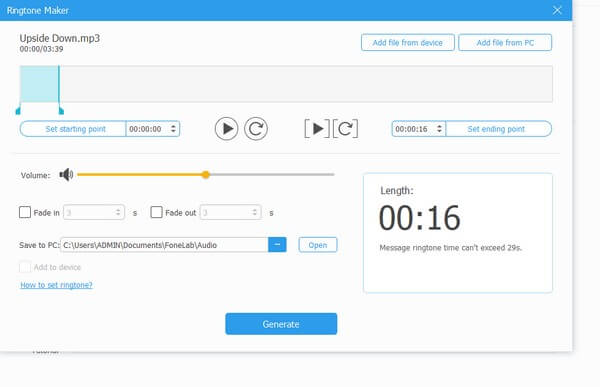
Шаг 4Далее отметьте Добавить на устройство флажок под строкой пути к местоположению, затем нажмите Порождать чтобы сохранить рингтон на свой iPhone. После сохранения перейдите к Часы приложение на вашем iPhone и коснитесь Часы работы > Звук. Оттуда проверьте только что созданную мелодию звонка и сохраните изменения.
Часть 4. Часто задаваемые вопросы о мелодии будильника на iPhone
Могу ли я загрузить сигналы будильника для своего iPhone?
Да, ты можешь. Сигналы будильника, рингтоны, текстовые сигналы и многое другое можно приобрести и загрузить в iTunes Store. Вы также можете выбирать песни и превращать их в мелодии с помощью iTunes; см. инструкции выше, чтобы узнать, как это сделать.
Как настроить рингтоны песен на моем iPhone без iTunes?
iTunes есть только в более ранних версиях macOS и Windows, поэтому, если на вашем компьютере установлена более поздняя версия macOS, попробуйте Apple Music, выполнив те же шаги, что и метод iTunes в части 2. Но если вы предпочитаете методы, отличные от программ Apple, вы можете положиться на FoneTrans для iOS. Обратитесь к части 3, чтобы увидеть подробности.
Это эффективные стратегии для изменения мелодии будильника на вашем iPhone. Решения, связанные с этим вопросом, доступны на FoneTrans для iOS сайт, так что посетите в любое время.
С FoneTrans для iOS вы сможете свободно передавать свои данные с iPhone на компьютер. Вы можете не только передавать текстовые сообщения iPhone на компьютер, но также легко переносить фотографии, видео и контакты на ПК.
- Передача фотографий, видео, контактов, WhatsApp и других данных с легкостью.
- Предварительный просмотр данных перед передачей.
- Доступны iPhone, iPad и iPod touch.
